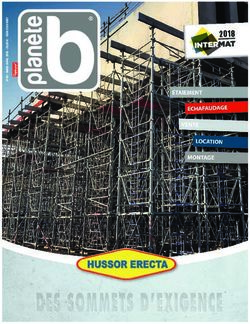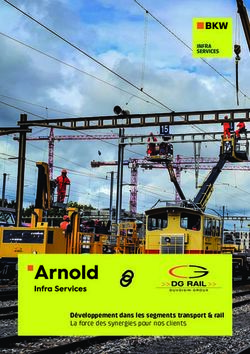Dossier santé Québec Procédure d'installation - À l'intention des CSA / administrateurs réseau Dernière mise à jour : mars 2020 - À ...
←
→
Transcription du contenu de la page
Si votre navigateur ne rend pas la page correctement, lisez s'il vous plaît le contenu de la page ci-dessous
Dossier santé Québec Procédure d’installation - À l’intention des CSA / administrateurs réseau Dernière mise à jour : mars 2020
INTRODUCTION
Le Dossier Santé Québec (DSQ) est un outil qui permet aux médecins et à d’autres professionnels de la santé
d’avoir accès à des renseignements jugés essentiels pour intervenir rapidement et assurer un suivi de qualité
auprès de leurs patients.
Ce manuel couvre l’ensemble des configurations et informations nécessaires afin d’intégrer correctement
l’accès au DSQ à partir Omnimed. Il s’adresse au CSA ou tout autre administrateur du réseau de l’établissement.
Si vous êtes un intervenant qui souhaiterait procéder aux installations sur votre ordinateur personnel,
veuillez-vous référer au guide suivant.
Page 2
DSQ - Procédure d’installation - CSA et administrateurs réseau
Version homologuée PQADME : 10.28.0. © 2020 Omnimed. Tous droits réservés.TABLE DES MATIÈRES
INTRODUCTION
TABLE DES MATIÈRES
CARACTÉRISTIQUES ET CONFIGURATION SYSTÈME
Pré-requis
INSTALLATION DE L’APPLICATION NATIVE OMNIMED ET EXTENSION CHROME
Installation par stratégie de groupe (Group Policy)
Installation individuelle
Page 3
DSQ - Procédure d’installation - CSA et administrateurs réseau
Version homologuée PQADME : 10.28.0. © 2020 Omnimed. Tous droits réservés.CARACTÉRISTIQUES ET CONFIGURATION SYSTÈME
Prérequis
● Système d’exploitation : Windows 7 ou supérieur ( le dispositif d’accès remis aux médecins par le DSQ
n’est pas compatible avec MAC OS ou Linux)
● Navigateur Web Chrome à jour
● Les professionnels devront avoir en leur possession le dispositif d’accès fourni par le DSQ (clé USB)
puisqu’il doit être branché en tout temps pour accéder au DSQ
● Si l’établissement ne fait pas de facturation avec le logiciel d’Omnimed, nous devons recevoir le numéro
d’établissement de facturation de la RAMQ afin que les configurations puissent fonctionner.
INSTALLATION DE L’APPLICATION NATIVE OMNIMED ET EXTENSION
CHROME
La solution développée par Omnimed pour permettre l'accès au DSQ à partir de l’application Omnimed est
composée de deux composantes principales, soit une application native permettant de s’authentifier avec la clé
du DSQ et une extension Chrome qui sert d'intermédiaire de communication entre cette application native et
l’application Web d'Omnimed.
Ce document décrit les deux procédures qui peuvent être utilisées pour faire l'installation de la solution. La
première consiste à en faire l'installation par stratégie de groupe (Group Policy). Il s’agit de la procédure
recommandée pour les administrateurs réseau qui souhaitent installer la solution sur les postes des clients
faisant partie d'un domaine Windows. L'autre procédure d'installation se veut une alternative dans les cas où
l'installation par stratégie de groupe (Group Policy) ne serait pas possible.
* Veuillez noter que des termes anglais seront utilisés en raison de la nature technique de cette procédure.
Installation par stratégie de groupe (Group Policy)
1. Obtenir l'installateur de l'application native OmnimedQHRAuthenticator.msi d
isponible sur notre Centre
d’aide.
2. Créer un dossier partagé sur le réseau afin de partager l'installateur.
3. Créer une stratégie de groupe (Group Policy) pour les utilisateurs qui souhaitent utiliser la solution. L
a
configuration doit être de type « user configuration ».
Page 4
DSQ - Procédure d’installation - CSA et administrateurs réseau
Version homologuée PQADME : 10.28.0. © 2020 Omnimed. Tous droits réservés.4. Assigner l'installateur partagé précédemment comme progiciel (package) de la Group Policy.
5. Obtenir le m
odèle d’administration (administrative template) de Google Chrome. Celui-ci servira de
modèle de base pour s’assurer de l’installation de l’extension Chrome.
6. Ajouter l’administrative template chrome.adm à la G
roup Policy créée précédemment.
7. Ouvrir l’administrative template et accéder à la section Google/Google Chrome/Extensions.
Page 5
DSQ - Procédure d’installation - CSA et administrateurs réseau
Version homologuée PQADME : 10.28.0. © 2020 Omnimed. Tous droits réservés.8. Activer la configuration Configure the list of force-installed apps.
9. Ajouter l'extension d'Omnimed en ajoutant son identifiant (ID) et l'URL pour la télécharger (correspond
au Chrome Web Store) : b
eaeaepcpfakieomjhcnmiondgphipeg;
https://clients2.google.com/service/update2/crx
Page 6
DSQ - Procédure d’installation - CSA et administrateurs réseau
Version homologuée PQADME : 10.28.0. © 2020 Omnimed. Tous droits réservés.10. Ouvrir un terminal en mode administrateur sur le poste d’un utilisateur et saisir la commande :
○ gpresult /h gpreport.html
11. En ouvrant le fichier H
TML généré, s’assurer sur le poste d’un client que l’attribution de la GPO s’est bien
effectuée.
12. L’installation de l’application se fait dans le dossier caché AppData de l’utilisateur.
Page 7
DSQ - Procédure d’installation - CSA et administrateurs réseau
Version homologuée PQADME : 10.28.0. © 2020 Omnimed. Tous droits réservés.13. Une clé de registre indiquant à l’extension Chrome où l’application se trouve devrait également être
présente.
14. L’extension devrait être installée dans les extensions Chrome.
Page 8
DSQ - Procédure d’installation - CSA et administrateurs réseau
Version homologuée PQADME : 10.28.0. © 2020 Omnimed. Tous droits réservés.15. Finalement, il est possible de tester si la communication entre l’extension et l’application s’effectue
correctement en accédant à la page d’utilitaire de l’extension, qui est accessible en cliquant sur l’icône
de l’extension d’Omnimed dans la barre d’outil de Chrome. En cliquant sur « Tester la connexion », le
message suivant devrait apparaître :
Pour W
indows 10 seulement, procéder au point 1 à 9 et poursuivre avec les points 16 à 19 :
16. Obtenir le deuxième installateur, nommé Q
HRCardPowerDownRegistry.msi disponible s
ur le Centre
d’aide, puisque ce dernier permet de modifier une clé de registre afin d’empêcher la clé du DSQ de se
déconnecter trop fréquemment (situation qui arrive seulement avec Windows 10).
17. Créer une stratégie de groupe (Group Policy) pour les postes de travail des utilisateurs qui souhaitent
utiliser la solution (computer configuration).
18. Assigner l'installateur partagé précédemment comme progiciel (package) de la Group Policy.
19. L'extension sera installée sur le poste client au prochain démarrage.
Note : La version 3.5 SP1 du framework .NET doit être installée sur le poste de l'utilisateur pour assurer le bon
fonctionnement de l'extension.
Page 9
DSQ - Procédure d’installation - CSA et administrateurs réseau
Version homologuée PQADME : 10.28.0. © 2020 Omnimed. Tous droits réservés.Installation individuelle
Si un installation réseau ne peut être faite, il est toujours possible de procéder à une installation individuelle sur
chaque poste de travail en suivant la procédure suivante :
1. Obtenir l’installateur sur notre Centre d’aide à l’adresse suivante :
https://aide.omnimed.com/fr/articles/254.
Notez qu’un message d’avertissement s’affichera à votre écran. Seule l’option « Ne pas exécuter » vous
sera présentée. Vous devez cliquer sur Informations complémentaires afin d’avoir accès à l’option
«Exécuter quand même ». Nous vous assurons l’installation est sécuritaire, vous pouvez donc
poursuivre.
2. Démarrer l’installateur et suivre la procédure qui sera suggérée par le programme d’installation.
3. L’installateur offrira de redémarrer l’ordinateur. Cette étape est primordiale suite à l’installation.
4. Ouvrir le navigateur Web Google Chrome. Une fenêtre contextuelle (pop-up) permettant d'activer
l'extension devrait apparaître.
a. Si la fenêtre contextuelle ne s’ouvre pas, copier et coller l’adresse suivante (tout ce qui se trouve
en gras) dans la barre d’adresse du navigateur Web c
hrome://extensions afin d’accéder à la
liste des extensions installées sur l’ordinateur. Activer l'extension Authentificateur
Omnimed-DSQ en cochant la case appropriée.
Important :
● L'extension Chrome d'Omnimed peut être ajoutée en utilisant le lien direct si un problème survient ou
que l'extension est supprimée : c
liquer ici pour le lien direct.
● L'extension ne peut pas être installée sur un système d'exploitation autre que Windows à cause des
restrictions liées à la clé du DSQ.
Page 10
DSQ - Procédure d’installation - CSA et administrateurs réseau
Version homologuée PQADME : 10.28.0. © 2020 Omnimed. Tous droits réservés.Vous pouvez aussi lire